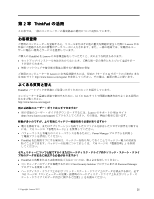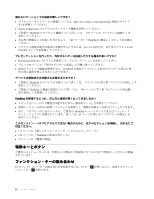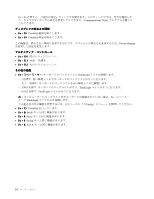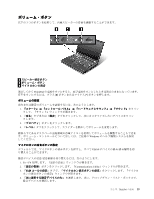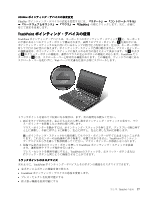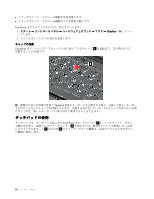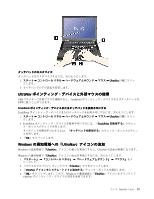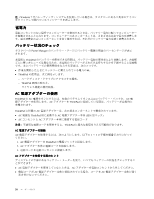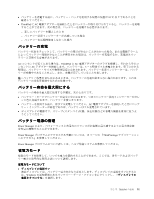Lenovo ThinkPad T430 (Japanese) User Guide - Page 42
Windows, Windows キー, UltraNav
 |
View all Lenovo ThinkPad T430 manuals
Add to My Manuals
Save this manual to your list of manuals |
Page 42 highlights
5. 『OK Windows キー Windows キー 1 Windows Windows Windows UltraNav ThinkPad には、UltraNav UltraNav TrackPoint TrackPoint TrackPoint TrackPoint TrackPoint TrackPoint TrackPoint TrackPoint TrackPoint 26
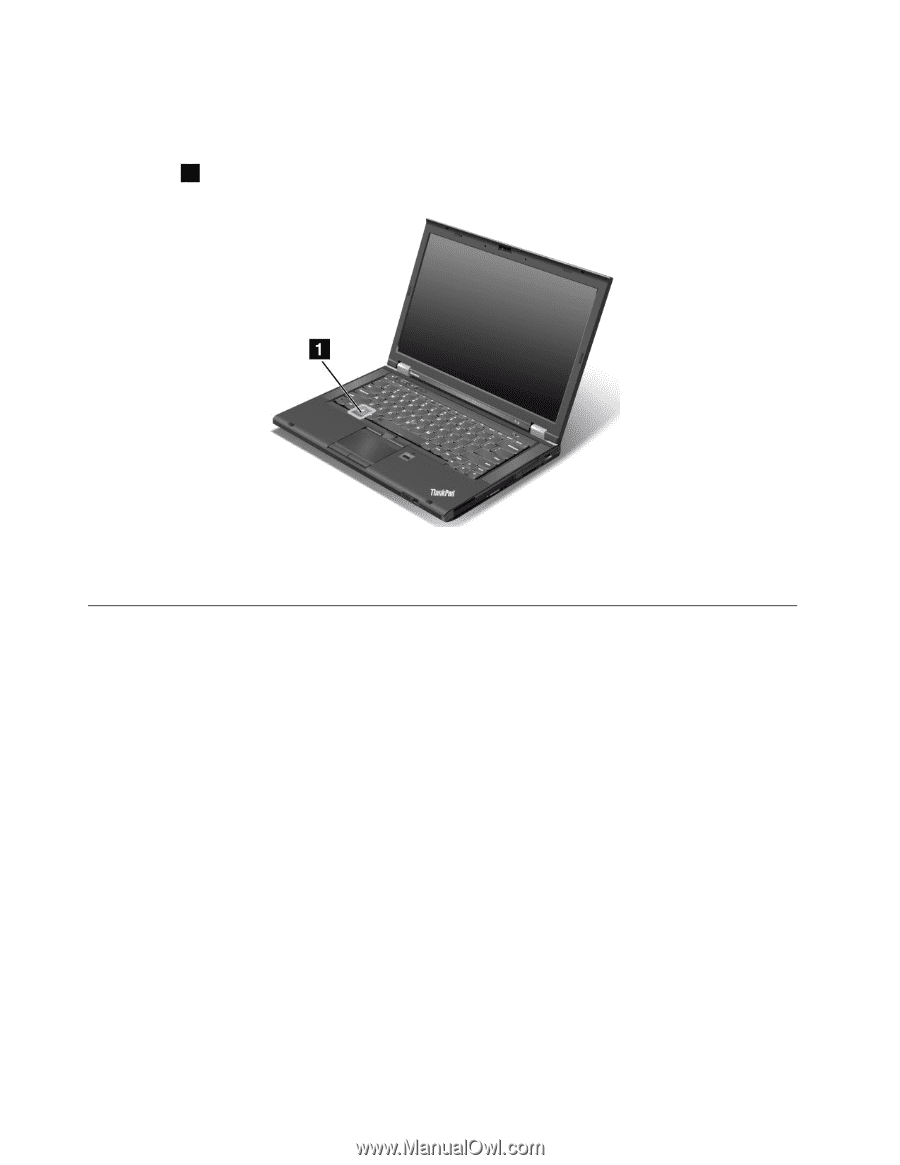
5. 『OK
OK
OK』をクリックします。
Windows
Windows
Windows キー
Windows キー
1
を押して、Windows オペレーティング・システムの『スタート』メニューの表示/非
表示を切り替えることができます。
他のキーと一緒に Windows キーを使用して、他の機能を実行することもできます。詳しくは、Windows オ
ペレーティング・システムのヘルプ情報システムを参照してください。
UltraNav
UltraNav
UltraNav ポインティング・デバイスの使用
ThinkPad には、UltraNav ポインティング・デバイスが組み込まれています。UltraNav ポインティン
グ・デバイスは、TrackPoint ポインティング・デバイスとタッチパッドで構成されます。どちらも、
ポインティング・デバイスとしての基本機能および拡張機能を備えています。設定を行って、両方の
デバイスを構成できます。
•
TrackPoint
TrackPoint
TrackPoint ポインティング・デバイスとタッチパッドの両方を、ポインティング・デバイスとして
設定する。
この設定では、TrackPoint ポインティング・デバイスとタッチパッドの基本機能および拡張機能をす
べて使用できます。
•
TrackPoint
TrackPoint
TrackPoint ポインティング・デバイスをメインのポインティング・デバイスに、タッチパッドを
拡張機能のみに設定する。
この設定では、TrackPoint ポインティング・デバイスでは基本機能と拡張機能をすべて使用できま
すが、タッチパッドの使用はスクロール、タップ・ゾーン、スローモーション・ポインター機能の
みに限定されます。
•
タッチパッドをメインのポインティング・デバイスに、TrackPoint
TrackPoint
TrackPoint ポインティング・デバイスを
拡張機能のみに設定する。
この設定では、タッチパッドでは基本機能と拡張機能をすべて使用できますが、TrackPoint ポインティ
ング・デバイスの使用はスクロールと拡大表示機能のみに限定されます。
•
TrackPoint
TrackPoint
TrackPoint ポインティング・デバイスをメインのポインティング・デバイスに、タッチパッドを使
用不可に設定する。
•
タッチパッドをメインのポインティング・デバイスに、TrackPoint
TrackPoint
TrackPoint ポインティング・デバイスを使
用不可に設定する。
26
ユーザー・ガイド